Final Cut Pro X jest jednym z najbardziej niezawodnych, wszechstronnych i potężnych narzędzi do edycji wideo. To, co naprawdę czyni go bardziej wydajnym i użytecznym dla edytorów wideo, to setki wtyczek innych firm, które można łatwo dodać do programu.
Dzięki tym wtyczkom kreatywni mistrzowie mogą bez wysiłku dodawać zdumiewające efekty wideo i poprawiać ich jakość. Chociaż te wtyczki mają kilka zalet, mogą również powodować problemy dla użytkowników poprzez działanie i nieprawidłowe działanie.
Wraz z rosnącym zapotrzebowaniem na Final Cut Pro X, awarie tych wtyczek są również powszechne, powodując frustrację wśród użytkowników. Dlatego w tym poście na blogu wymieniliśmy kilka najczęstszych przyczyn awarii tych wtyczek i sposobów naprawienia awarii, usterki lub niedziałania.
Cóż, możesz chcieć znaleźć więcej darmowych wtyczek, zobacz to tutaj.
Dlaczego wtyczki nie działają w Final Cut Pro X?
Ci, którzy są edytorami wideo na poziomie początkującym, powinni wiedzieć, o czym dokładnie są te wtyczki i jak mogą dodać wartość do filmów. Te wtyczki to dodatkowe komponenty, które mają możliwość rozszerzenia możliwości aplikacji. Pozwalając użytkownikom robić ekscytujące rzeczy i dodatkowe edycje wideo, użytkownicy mogą zaimponować publiczności za pomocą przejść i innych ekscytujących efektów wideo. Ale te zalety mogą być przydatne tylko wtedy, gdy wtyczki zostaną użyte. Jeśli nie są sprawne lub uległy awarii, przyniosą korzyści użytkownikom lub edytorom wideo.
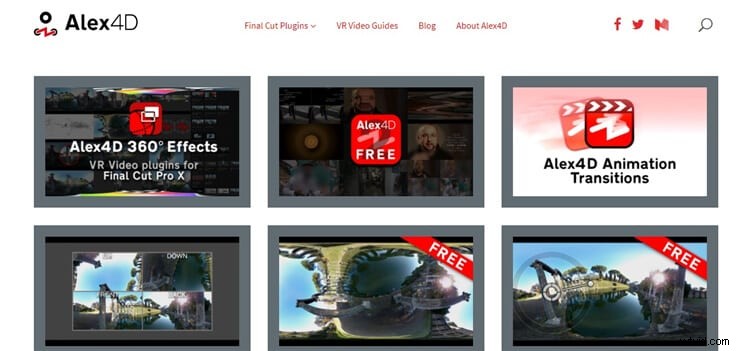
Oto kilka typowych powodów, dla których Twoja wtyczka może działać częściowo lub całkowicie, awaria.
- Niewłaściwa konfiguracja lub ustawienia Final Cut Pro X
- Konflikt z szablonem wtyczki
- Nieprawidłowy kod wtyczki przez początkujących programistów
- Niezgodność z najnowszą wersją Final Cut Pro
- Niekompletna instalacja wtyczki
Wśród wielu przyczyn nieprawidłowego działania wtyczki, jedną z najczęstszych jest niepoprawny lub zły kod. W końcu nikt nie jest chroniony przed początkującymi programistami, ponieważ mogą oni zawierać dziwne kody, powodując problemy z awariami wtyczek. Błędny kod nie jest błędem użytkownika. Dlatego powinieneś po prostu rozważyć skorzystanie z porady z centrum pomocy witryny wtyczek lub poprosić któregokolwiek z ich ekspertów o rozwiązanie problemu.
Oprócz tego programiści stale aktualizują wtyczki, dlatego użytkownicy chcący zainstalować najnowsze wtyczki powinni najpierw sprawdzić, czy wtyczka jest zgodna z ich wersją Final Cut Pro X, czy nie. Jeśli nie masz najnowszej wersji oprogramowania, istnieje ryzyko, że wtyczka może się zawiesić. Powinieneś wtedy rozważyć skontaktowanie się z ekspertem lub po prostu zainstalowanie najnowszej wersji wtyczki, która jest najlepiej obsługiwana przez Final Cut Pro X.
Jeśli Twoja wtyczka nie działa, może to być spowodowane wyżej wymienionymi przyczynami i przyczynami. Ale naprawienie tego problemu jest obowiązkowe, dlatego w następnej sekcji omówiliśmy kilka wskazówek dotyczących rozwiązywania problemów, aby naprawić wtyczki, które się zawieszają lub działają nieprawidłowo.
Cóż, czas wprowadzić kolejne potężne narzędzie do edycji, Filmora. Jest przyjazny dla początkujących i zawsze możesz znaleźć różne zasoby w bibliotece w środku!
Jak naprawić wtyczki nie działające w Final Cut Pro X?
Wyobraź sobie, że korzystasz z najnowszej wersji Final Cut Pro i pobierasz kilka nowych przejść do swojego wideo, ale wyświetlają się one awarie lub niesprawnie albo nie wyglądają tak, jak chcesz. Może to być naprawdę frustrujące i denerwujące dla użytkownika, zwłaszcza gdy musi przygotować edytowany film w krótkim czasie.
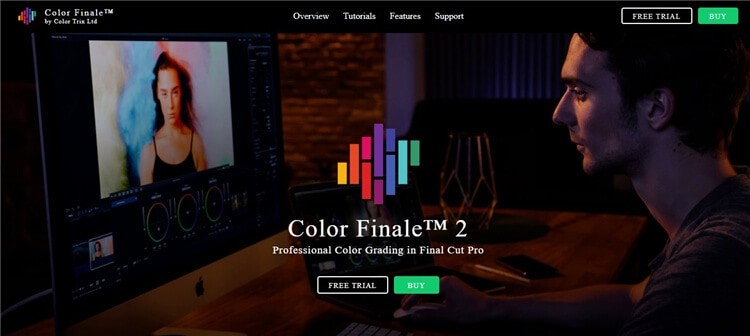
Na szczęście istnieją proste sposoby naprawienia problemu, gdy nie działają poprawnie w Final Cut Pro X. Ogólnie rzecz biorąc, problem można rozwiązać, po prostu aktualizując i ponownie instalując wtyczkę w systemie, ale jeśli to nie zadziała, rozważ poniższa lista kontrolna elementów, które należy rozważyć, aby rozwiązać problemy związane z generatorami, efektami, przejściami i tytułami w Final Cut Pro X.
- Wyszukiwanie właściwej części - Szukając wtyczki, zawsze upewnij się, że szukasz jej w odpowiedniej części Final Cut Pro X. Na przykład, jeśli szukasz efektów, upewnij się, że sprawdzasz je w panelu efektów.
- Właściwa instalacja - Następną wskazówką, którą musisz wziąć pod uwagę, jest poprawna i prawidłowa instalacja wtyczki. Powinieneś postępować zgodnie z instrukcjami instalacji wtyczki, aby uniknąć nieprawidłowej instalacji w Final Cut Pro X.
- Lokalizacja folderów - Teraz nadchodzi lokalizacja folderów, czyli ich rozmieszczenie. Powinieneś upewnić się, że efekty ruchu, szablony, generatory, przejścia i foldery tytułów będą zlokalizowane.
- Rozmieszczenie efektów i przejść - Umieszczając tytuły i generatory, upewnij się, że znajdują się one na górze osi czasu, jednak przejścia mogą przechodzić między dwoma klipami na osi czasu, a efekty można upuszczać bezpośrednio do klipu wideo.
- Usuń wtyczkę z dowolnego miejsca - Zawsze powinieneś rozważyć usunięcie wtyczki z dowolnego miejsca w systemie, jeśli nadal Ci przeszkadza. Usuń go z folderów wyszukiwarki i kosza, a następnie ponownie pobierz, zainstaluj ponownie i uruchom ponownie system.
- Poszukaj pomocy u Kreatora wtyczek - Jeśli żadna z wyżej wymienionych wskazówek nie pomaga, zdecydowanie powinieneś zwrócić się do dostawcy usług lub twórcy wtyczek, którzy mogą zaoferować Ci swoją fachową pomoc.
Wszyscy edytorzy wideo, którzy dostają czerwony znak ostrzegawczy w oprogramowaniu Final Cut Pro X, powinni zrozumieć, że występuje problem z rzeczywistym plikiem, a nie z wtyczką. Więc spróbuj to naprawić w pierwszej kolejności.
Ostateczne myśli
Final Cut Pro X jest pomocnym narzędziem programowym i wyposażony w tak skuteczne wtyczki, może tworzyć naprawdę imponujące filmy dla publiczności. Jednak kilku użytkowników skarży się na problemy z nieprawidłowym działaniem wtyczek, które można rozwiązać, postępując zgodnie ze wskazówkami wymienionymi w tym poście na blogu. Skontaktuj się z ekspertami, jeśli problem pozostanie nierozwiązany nawet po wdrożeniu omawianych metod.
